如何使用PDFCreator建立一個禁止列印的PDF檔案
剛剛收到一個需求,是要把公司內的一些文件轉檔成為禁止列印的PDF檔案
雖然知道要破解這樣的PDF檔其實難度並不高
這是一個防君子不防小人的作法
於是先說明了這是可被破解的方式,然後還是得把這個工具和作法弄出來
首先要把工具找到
工具 :PDFCreator
http://sourceforge.net/projects/pdfcreator/
這個安裝過程就不說明了,反正就是一直按下去就會裝好
裝好之後您就會有一個印表機了
到程式集去開啟這個程式
就可以看到上面的『PDF列印監視器』了
下面進入設定
點選『印表機』、『選項』
找到『格式』的PDF
進入『安全』標籤
勾選『採用安全』
再來就是設定您要給他什麼樣的限制了
我們是不想讓使用者列印,所以索性把所有的選項都勾起來了
至於加密等級,就隨便吧,想用最高也可以
列印時選『PDFCreator』這台印表機
就會出現這個畫面
裡面的欄位就隨便打吧
重點是『儲存』
這才是我們最主要的目的
然後需要打『密碼』
這個密碼是為了之後想要變更文件權限時才會用到的
就打個慣用的密碼吧
就樣就大功告成了
檔名的後面會有『(已保全)』的字樣
看看是不是真的不能印了
『列印』的選項是不是已經灰掉了呢

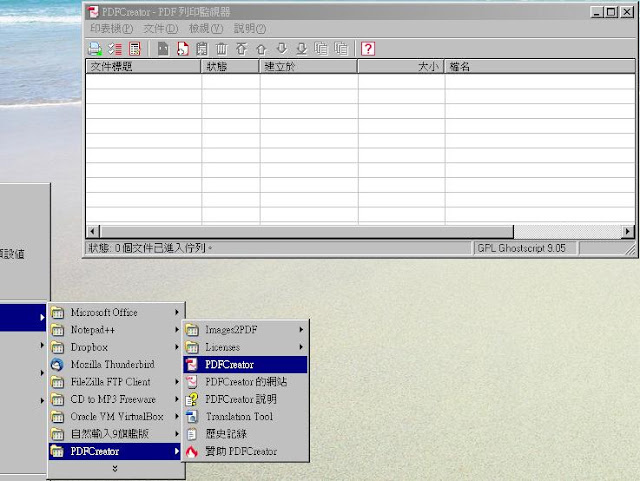






沒有留言:
張貼留言